
HƯỚNG DẪN SỬ DỤNG DIRECTADMIN
VỚI QUYỀN RESELLER
1. Đăng nhập vào hệ thống:
http://IP:2222 hoặc http://domain.com:2222
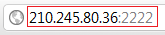
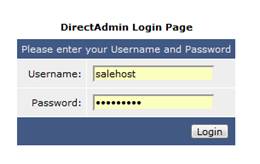
2. Tạo gói:
a. Tại giao diện chính của DirectAdmin (DA) chọn Add Package
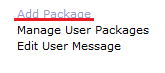
b. Điền các thông số gói:
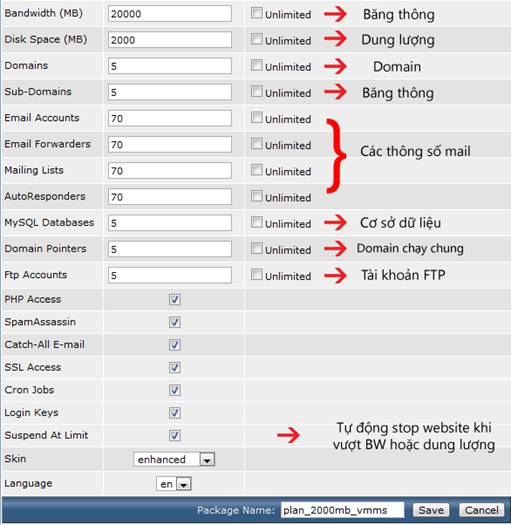
Khai báo các thông số cho gói, đặt tên cho gói sau đó nhấn Save
3. Quản lý và sửa thông số gói:
a. Tại giao diện chính của DA chọn Manage User Packages
b. Để sửa thông số 1 gói thì tại trang quản lý gói chọn vào tên gói cần sửa:
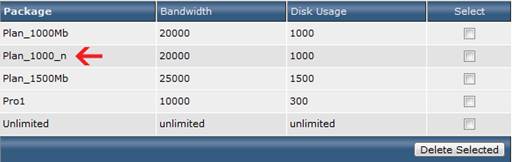
4. Backup và restore user:
Tại giao diện chính DA chọn vào Manage User Backups

a. Backup:
Tích chọn vào những user muốn backup. Để backup Tất cả các user thì chọn All Users
Tích chọn mục Now để backup trực tiếp. Để đặt lịch backup thì chọn backup thì chọn Cron Schedule và điền lịch backup
Tích chọn Local: ~salehost/user_backups/ thì các file backup sẽ nằm trong thư mục user_backups của tài khoản salehost. Để backup đến 1 FTP server backup thì chọn FTP và khai báo tài khoản FTP.

b. Restore:
Tích chọn file backup bạn muốn restore ở mục Se-lect File(s) và nhấn Submit
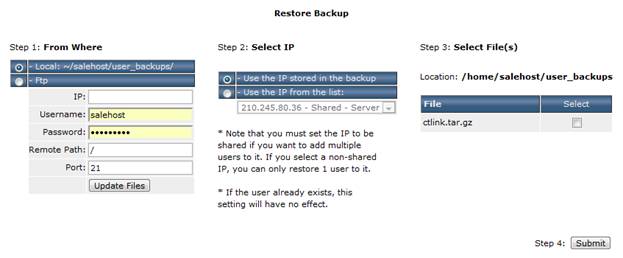
5. Quản lý User:
Tại giao diện chính của DA, chọn List Users
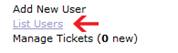

a. Change password 1 user:
Để thay đổi password 1 user, tại giao diện trang quản lý user, tích chọn Change A Users Password
Điền user cần thay đổi password và password mới sau đó nhấn Submit
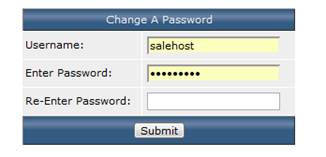
b. Suspend và unsuspend user:
Tích chọn những user cần suspend sau đó nhấn Suspend

Khi user đã bị suspend thì tại cột Suspended tương ứng với user sẽ là chữ Yes màu đỏ.
Tương tự với thao tác Unsuspend user. Tích chọn những user cần unsuspend, Khi đã unsuspend thì tại cột Suspended tương ứng với user sẽ là chữ No màu đen.
c. Xem thông tin chi tiết về user:
Tại trang quản lý user, nhấn chọn user muốn xem thông tin.
Để tăng thêm băng thông cho user mà không cần phải nâng gói thì ta điền thêm số băng thông muốn cấp thêm vào khung Temporary Bandwidth Increase và nhấn Save Increase
Để đổi email chủ sở hữu thì bạn điền email và nhấn Save E-mail
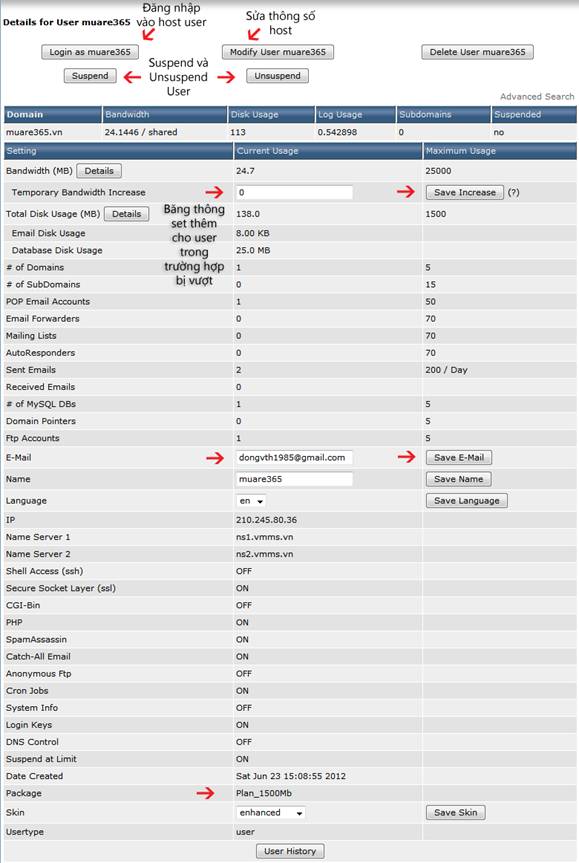
d. Sửa thông số gói host của user:
Tại giao diện trang Chi tiết thông số user (hình phía trên) ta chọn Modify User ABC (ABC là tên user)
Tại đây ta có thể Switch gói cho user, hoặc tùy chỉnh các thông số khác:
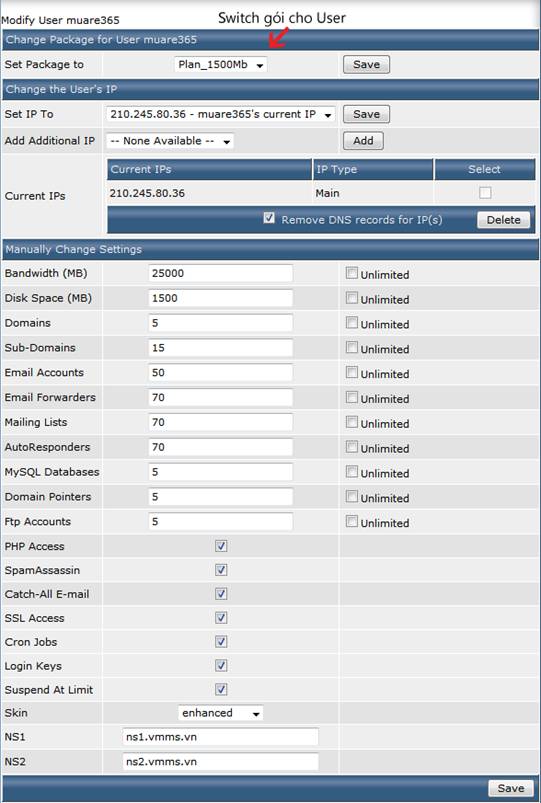
Tên miền Việt Nam Lệ phí đăng ký(1) (không chịu thuế) Phí duy trì(2) (không chịu thuế) Dịch vụ tài khoản quản trị tên miền năm đầu (chưa bao gồm thuế VAT) Dịch vụ tài khoản quản trị tên miền năm tiếp theo (chưa bao gồm thuế VAT) Tổng tiền năm...